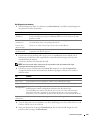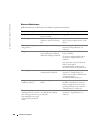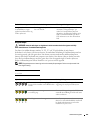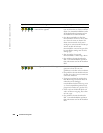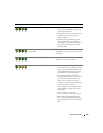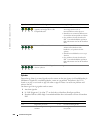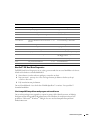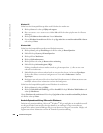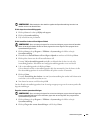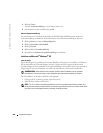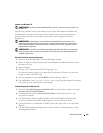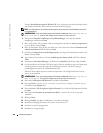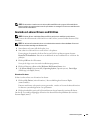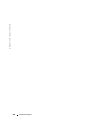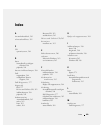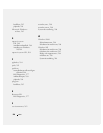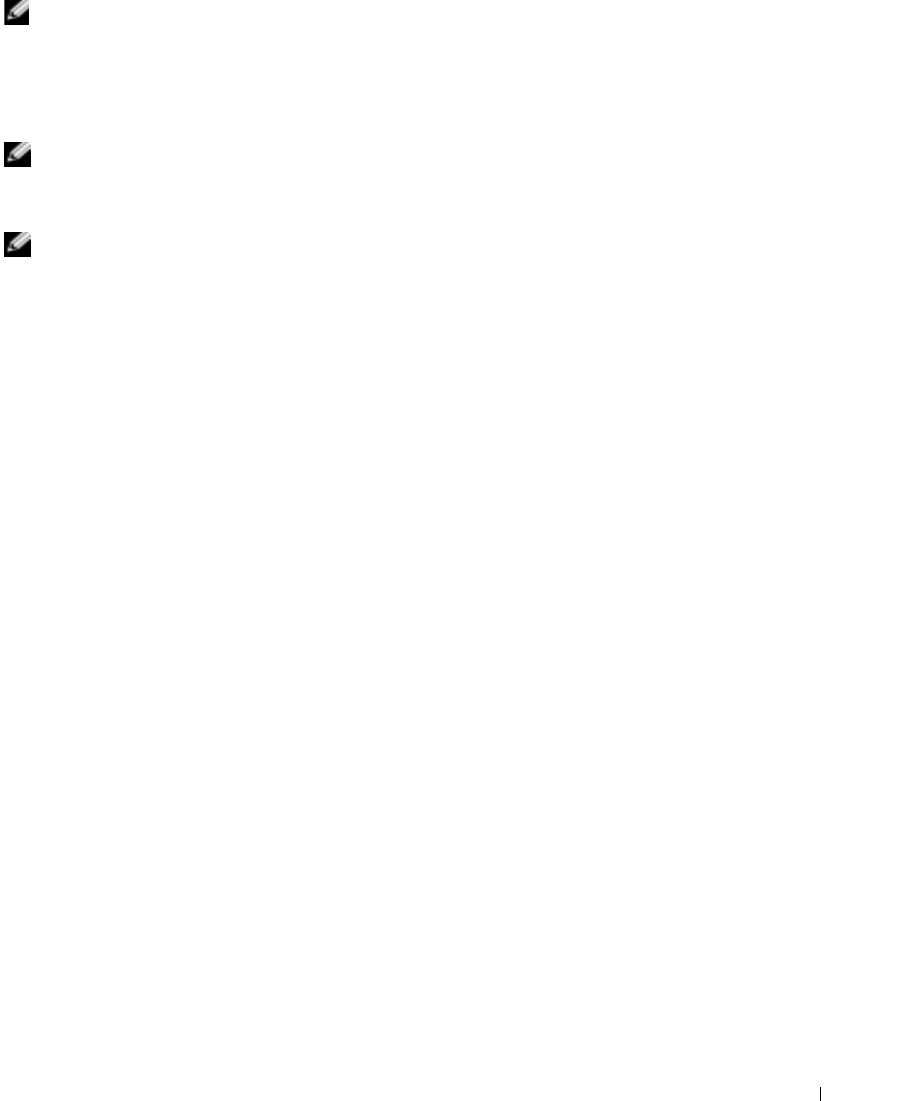
Snabbreferensguide 291
OBS! Om du behöver installera om och aktivera Microsoft Office eller program i Microsoft Works-
familjen behöver du produktnyckeln som står på baksidan av omslaget till cd-skivorna med Microsoft
Office eller Microsoft Works.
Använda cd-skivan Drivers and Utilities
OBS! Cd-skivan Drivers and Utilities (ResourceCD) är ett tillval och medföljer inte alla datorer.
Gör så här om du vill komma åt cd-skivan
Drivers and Utilities
(som även kallas ResourceCD) i
Windows:
OBS! För att komma åt enhetsdrivrutiner och användardokumentation måste cd-skivan Drivers and
Utilities användas samtidigt som Windows körs.
1
Starta datorn och vänta tills skrivbordet visas.
2
Sätt sedan in cd-skivan
Drivers and Utilities
i cd-spelaren.
Första gången du använder cd-skivan
Drivers and Utilities
på datorn öppnas fönstret
ResourceCD Installation
. Där står ett meddelande om att installationen av cd-skivan ska
påbörjas.
3
Klicka på
OK
när du vill fortsätta.
Svara på de frågor som visas under installationsprogrammet.
4
Klicka på
Next
när välkomstsidan
Welcome Dell System Owner
visas.
5
Välj
System Model
(Systemmodell),
Operating System
(Operativsystem),
DeviceType
(Enhetstyp)
och
Topic
(Ämne).
Drivrutiner för datorn
Så här visar du en lista över drivrutiner för datorn:
1
Klicka på
My Drivers
(mina drivrutiner) i den nedrullningsbara listrutan
Topic
(ämnesområde).
Datorns maskinvara och operativsystem genomsöks, varefter en lista med enhetsdrivrutiner
för datorns systemkonfiguration visas på skärmen.
2
Klicka på önskad drivrutin och följ instruktionerna för att hämta drivrutinen till datorn.
Om du vill visa samtliga tillgängliga drivrutiner för datorn klickar du på
Drivers
(drivrutiner) i
listrutan
Topic
(ämne).